

Av Gina Barrow, senast uppdaterad: November 27, 2019
När du skaffar en ny Android-enhet är det viktigt att vara bekant med sätt att gå vidare hur man överför meddelanden från Android till Android. När du uppgraderar till den senaste Android-enheten fokuserar de flesta på att överföra foton, kontakter, videor och andra datafiler. Glöm oftast att överföra meddelanden vilket kan vara ett misstag i längden, speciellt om du har flera viktiga.
Beroende på dina meddelanden kan det sträcka sig från personliga konversationer till viktig information. Det är viktigt att notera att SMS-meddelanden ibland kan innehålla avgörande detaljer. För dem som vill undvika denna prövning finns det sätt att överföra meddelanden från Android till Android.
Telefonöverföring: Överför meddelanden från Android till Android snabbt2 Andra metoder för att överföra meddelanden från Android till AndroidDet är en wrap
Om du vill ha en enkel och problemfri metod för att överföra alla typer av data inklusive meddelanden från en enhet till en annan, FoneDog telefonöverföring är ett rekommenderat val.
I allmänhet fungerar telefonöverföringsprogrammet från FoneDog genom att överföra alla typer av data mellan iOS, Android och PC. För den som vill säkerhetskopiera filer på en dator är detta ett bra val.
Om du effektivt vill överföra meddelanden mellan två Android-enheter kan du använda FoneDog Phone Transfer.
Låt oss nu ta en närmare titt på stegen för hur man överför meddelanden från Android till Android med denna programvara.
Steg 1. Efter installation och start av FoneDog Phone Transfer, anslut din Android-enhet till din dator med en USB-kabel. Programvaran kommer att känna igen din enhet automatiskt och presenterar informationen för dig i dess gränssnitt.
Steg 2. Om du har sparat meddelanden från din äldre Android-enhet på din dator, helt enkelt välj typ av data på vänstra sidan. Vid det här laget kan du förhandsgranska de meddelanden som du vill överföra.
Steg 3. Välj de meddelanden som du vill överföra och tryck på "Exportera till enhet”-ikonen i den övre delen av gränssnittet.
Steg 4. Vänta tills överföringen är klar.

Det här är de enkla stegen när du överför meddelanden från en Android-enhet till en annan. Med hjälp av en FoneDog Phone Transfer kan du enkelt överföra vilken typ av data som helst utan risk för förlust. Processen kräver bara några klick på din mus och du är igång.
TipsSå här överför du meddelanden från iPhone till iPhone3 sätt att överföra bilder från Android till PC
En väg vidare hur man överför meddelanden från Android till Android är att använda Google backup. Med Google backup säkerställer det att din säkerhetskopia förvaras inom Google. Dessutom har du också möjlighet att återställa den till valfri Android-enhet senare, men se till att du kommer att använda samma Google-uppgifter.
Processen innebär att du säkerhetskopierar dina enhetsinställningar inklusive Wi-Fi-inställningar, SMS, kontakter och foton som du senare kan återställa till vilken Android-enhet som helst. Innan du startar processen måste du säkerhetskopiera SMS-meddelandena på din gamla Android-enhet så att den kan återställas på en ny.
Låt oss nu titta närmare på stegen.
Steg 1. Gå till "Inställningar" på din Android-enhet och klicka på "Säkerhetskopiera/Säkerhetskopiera och återställa"-fliken. Gå tillbaka till "Säkerhetskopiera mina data" segmentera och kontrollera om "Meddelanden" har valts i listan över datatyper. Klicka på "Säkerhetskopiera nu"-Knappen.
Steg 2. Lägg till samma Gmail-konto på din Android-enhet. Gå till "Inställningar" > "Konton" > "Lägg till konto" > "Google" och ange dina Google-kontouppgifter för att logga in.
Steg 3. Slå på "Automatisk återställning" alternativet. Detta gör att säkerhetskopian kan återställas på din nya Android-enhet. Gå bara till "Inställningar" > "Säkerhetskopiera och återställa" och slå på "Automatisk återställning".
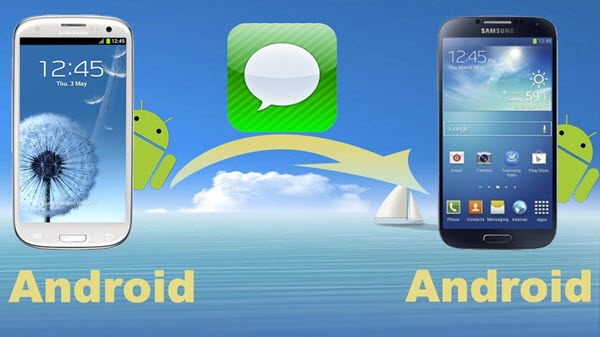
Samsung Smart Switch-appen är speciellt designad för Samsung-enheter. Ett annat sätt att överföra meddelanden från Android till Android är att använda det här verktyget. Samsung Smart Switch fungerar genom att överföra textmeddelanden från valfri iOS/Android-enhet till en Samsung-telefon.
Steg 1. Installera Samsung Smart Switch-appen på båda enheterna (källa och destination) och öppna den.
Steg 2. På källenheten väljer du överföringsläge som "Trådlös". Välj typ av data som "Meddelande" och tryck på knappen "Skicka"..
Steg 3. På destinationsenheten trycker du på "Acceptera”-knappen för att ta emot inkommande textmeddelanden.
Du kan också överföra meddelanden från Android till Android med hjälp av Bluetooth-funktionen på enheten. Den största nackdelen med detta tillvägagångssätt är att det är trögt och inte ofta upptäcker enheten du vill para ihop med för dataöverföring.
När du använder Bluetooth kan du överföra filer inklusive foton och textmeddelanden. Kom dock ihåg att du bara kan överföra ett enda meddelande från en konversation åt gången till en annan enhet.
Låt oss nu titta närmare på stegen.
Steg 1. Slå på "bluetooth” på båda Android-enheterna och koppla ihop dem.
Steg 2. Gå till "Meddelande”-appen och öppna en konversation och välj ett enda textmeddelande som du vill dela. Tryck på delningsikonen och tryck på ikonen "Bluetooth"..
Steg 3. På målenheten, tryck på "Acceptera" för att ta emot textmeddelandet.
Med den enkla men mycket effektiva funktionaliteten hos FoneDog Phone Transfer för att överföra olika typer av filer på Android, iOS eller PC, är det ett måste-verktyg som gör att du enkelt kan säkerhetskopiera filer.
Lämna en kommentar
Kommentar
Telefonöverföring
Överför data från iPhone, Android, iOS och dator till var som helst utan förlust med FoneDog Phone Transfer. Som foto, meddelanden, kontakter, musik, etc.
Gratis nedladdningHeta artiklar
/
INTRESSANTTRÅKIG
/
ENKELSVÅR
Tack! Här är dina val:
Utmärkt
Betyg: 4.7 / 5 (baserat på 69 betyg)